修图匠“封面女孩光影合成系列(一)(多图)”Photoshop图文教程内容:
先看效果图。

新建文档800x640像素,分辨率72,背景添加图层样式。

打开一个美女图片。

将女孩抠出,拖入文档中,位置如下。

添加色阶调整层,图层>创建剪贴蒙版。

添加黑白调整层并创建剪贴蒙版。

美女暂时到这,新建文档50x50像素,画一正方黑色矩形。
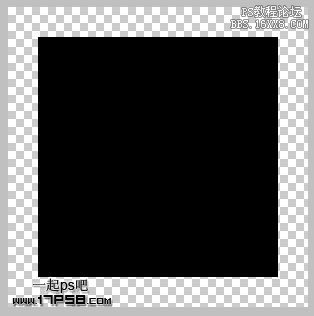
定义笔刷,回到美女文档中,设置笔刷。
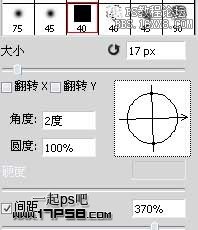


女孩底部建新层,前景色#E6E6AC,用笔刷涂抹,效果如下。

添加外发光图层样式。

效果如下。

女孩底部建层,用画笔画一类似翅膀的路径,填充白色。

复制一层,挪到女孩左边,稍微变形。

合并2翅膀层,添加蒙版,用30%透明度黑色柔角笔刷涂抹,效果如下。

顶部建新层,用钢笔画下图所示路径。

设置4像素白色柔角笔刷,转到路径面板,右击描边路径,勾选模拟压力。

同上做出另一个曲线,最终效果如下。

先看效果图。

新建文档800x640像素,分辨率72,背景添加图层样式。

打开一个美女图片。

将女孩抠出,拖入文档中,位置如下。

添加色阶调整层,图层>创建剪贴蒙版。

添加黑白调整层并创建剪贴蒙版。

美女暂时到这,新建文档50x50像素,画一正方黑色矩形。
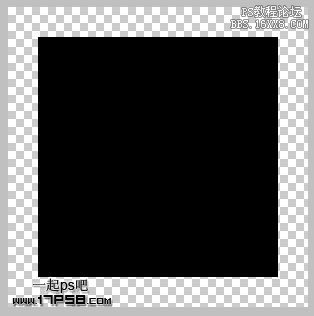
定义笔刷,回到美女文档中,设置笔刷。
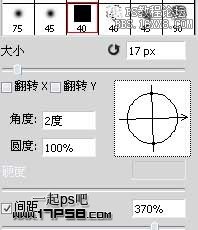


女孩底部建新层,前景色#E6E6AC,用笔刷涂抹,效果如下。

添加外发光图层样式。

效果如下。

女孩底部建层,用画笔画一类似翅膀的路径,填充白色。

复制一层,挪到女孩左边,稍微变形。

合并2翅膀层,添加蒙版,用30%透明度黑色柔角笔刷涂抹,效果如下。

顶部建新层,用钢笔画下图所示路径。

设置4像素白色柔角笔刷,转到路径面板,右击描边路径,勾选模拟压力。

同上做出另一个曲线,最终效果如下。

